オーディットトレイル - 自動エラー通知 - Tip 375
目的または目標
[メッセージセンター]で見つかったエラーを、E メールの送信で他のユーザーに自動的に通知する方法
環境
- Empower
- 今週の Empower Tip #375
手順
[メッセージセンター]で見つかったエラーを、E メールでユーザーに自動的に通知できます。受信者が Empower にログインしておらず、生成されたエラーを直ちに通知する必要がある可能性があります。
注:ステップ1 および 2 には、[システムポリシーの変更]特権が必要です。
それでは詳しく見てみましょう!
ステップ 1
[システム管理]画面の[表示]メニューで、[システムポリシー]を選択します(図 1)。

ステップ 2
[E-Mail](E メール)タブで、カテゴリー[ 種類](種類)を選択し、メールアドレスを入力し、[E-Mail](E メール)ボックスを選択します。[OK]をクリックします(図 2)。
注:システムポリシーを変更した場合は、Empower からログアウトして、再度ログインして、変更を有効にする必要があります。

ステップ 3
すべてのプログラムに移動し、[Empower]を選択し、[Waters Email Center の管理]を選択します(図 3)。

ステップ 4
リストからデータベースを選択し、システムが新しい E メールをチェックする頻度を設定します。[OK]をクリックします(図 4)。

ステップ 5
コントロールパネルに移動し、[管理ツール]を選択します(図 5)。

ステップ 6
[Services](サービス)をダブルクリックします(図 6)。

ステップ 7
「WatersEmailService」まで下にスクロールし、実行されていることを確認します。それ以外の場合は、右クリックして[開始]を選択します(図 7)。

ステップ 8
この場合では、ラボマネージャーの George はログインを試行しましたが失敗し、これにより自動的に E メールが送信されるようになりました(図 8)。
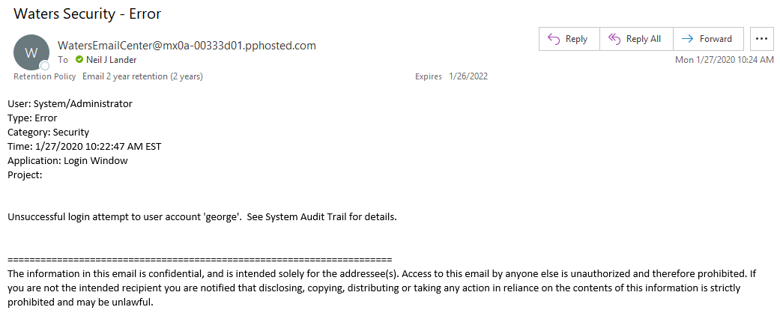
追加情報
N/A